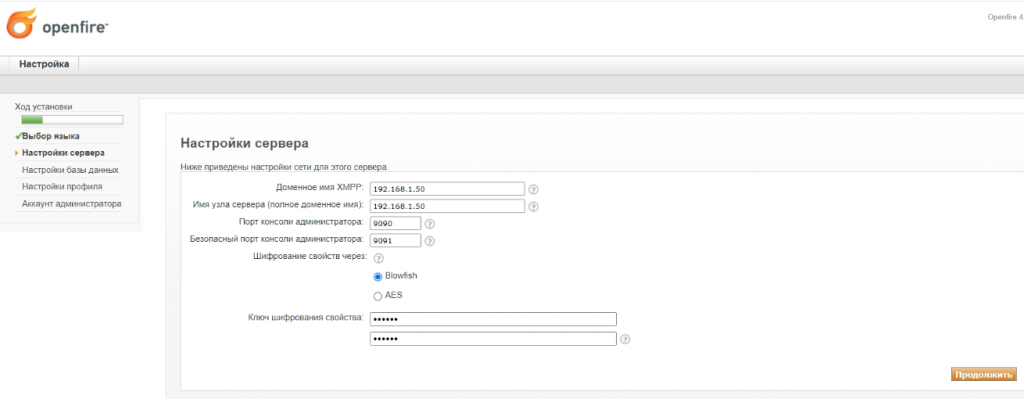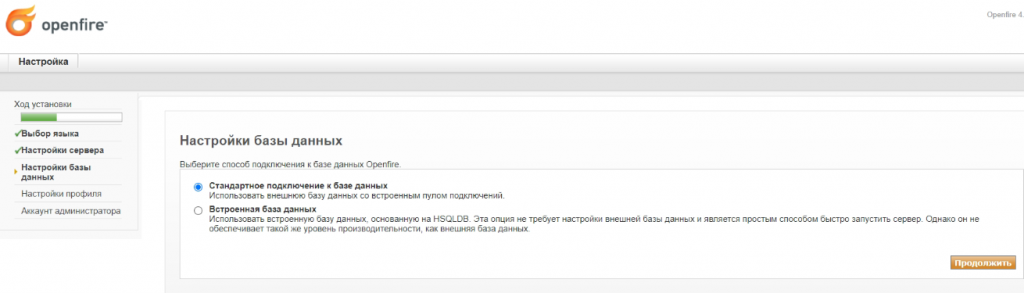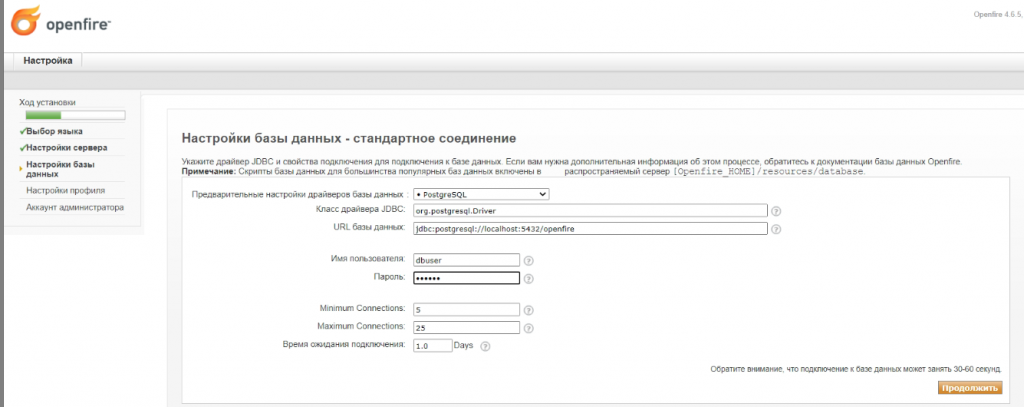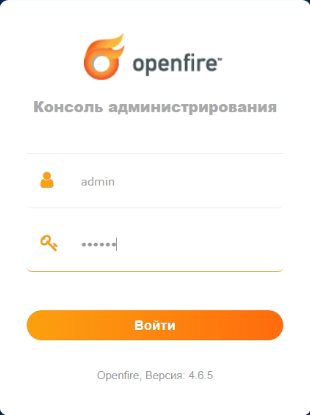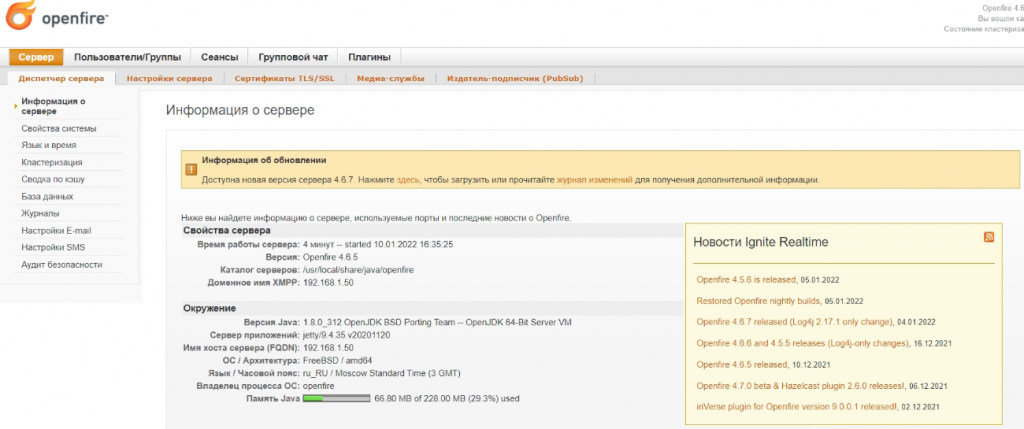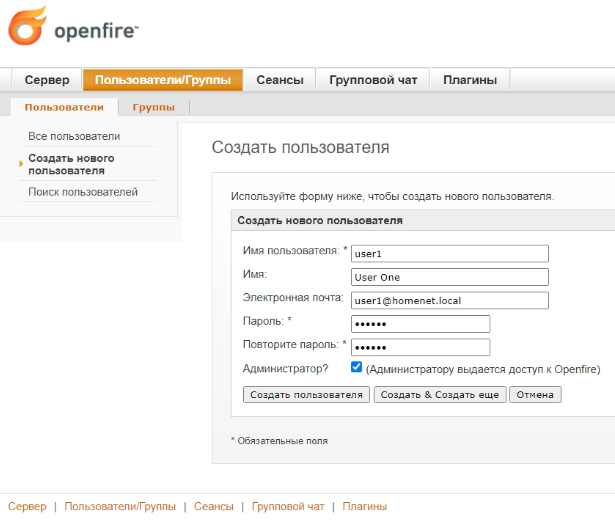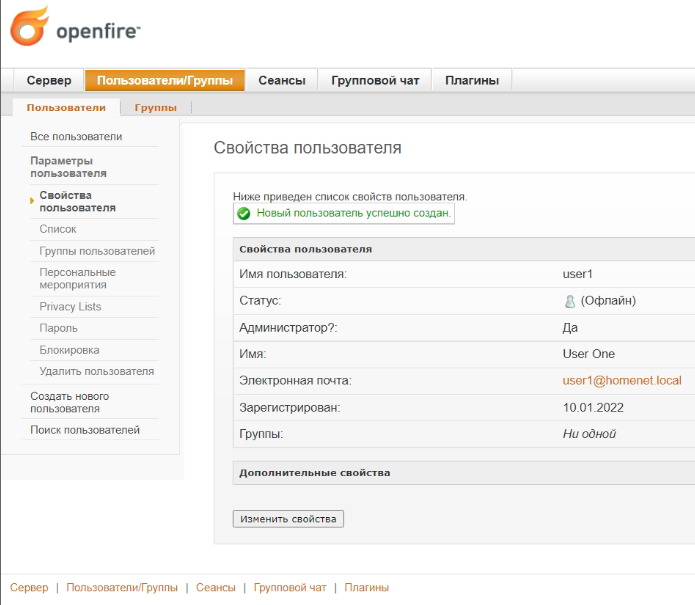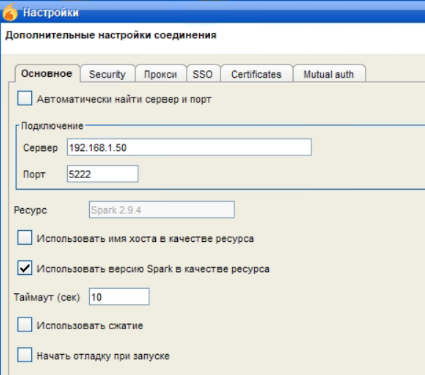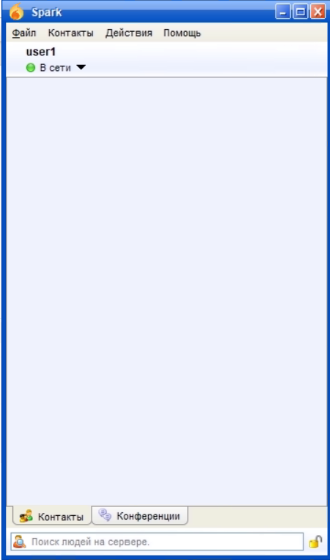Краткая инструкция по быстрому развёртыванию и первоначальной настройке XMPP-сервера Openfire в связке с СУБД PostgreSQL на FreeBSD 13.0.
В первую очередь необходимо установить СУБД PostgreSQL. Как это делать, можно почитать здесь: https://dondub.com/2021/05/zapusk-subd-postgresql-na-freebsd/
После того, как PostgreSQL будет установлена, переходим в консоль psql под пользователем postgres:
# su postgres -c psql
Затем создадим базу данных openfire и пользователя dbuser, который будет иметь полные права на эту БД:
CREATE DATABASE openfire; CREATE USER dbuser WITH PASSWORD '147258'; GRANT ALL PRIVILEGES ON DATABASE openfire TO dbuser; EXIT;
147258 — это пароль пользователя БД dbuser.
Далее устанавливаем Openfire
# pkg install openfire
включаем его в автозагрузку в файл /etc/rc.conf
openfire_enable="YES"
и запускаем службу openfire
# service openfire start
На другой машине в сети в адресной строке вводим IP-адрес сервера с указанием порта 9090
http://IP_сервера:9090
Должна появиться первоначальная настройка
Выбираем русский язык и жмём Continue
Появится окно с настройками сервера и шифрованием свойств
В настройках базы данных выбираем Стандартное подключение
Затем прописываем доступ к БД. В URL базы данных необходимо прописать хост — у нас это localhost, а также имя — openfire
В настройках профиля оставляем по умолчанию
В учётной записи администратора необходимо указать адрес электронной почты, а также пароль на учётную запись
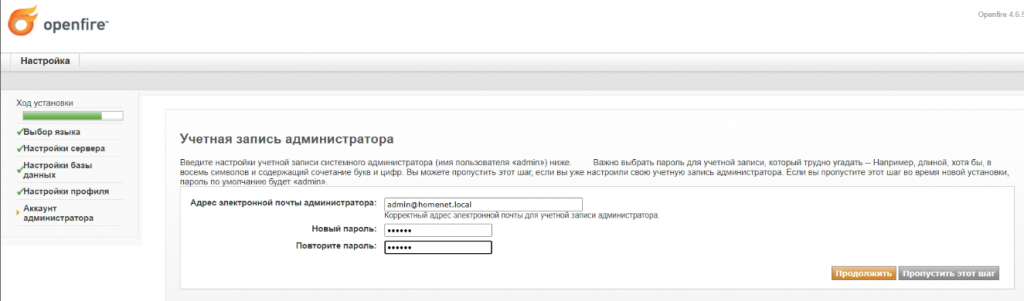
Теперь входим в консоль администрирования под учётной записью админа
После входа попадаем на главную страницу панели администратора.
Там создадим временного пользователя user1.
Будет создана учётная запись пользователя user1
Теперь необходимо установить клиент и проверить работу сервера. Для этого переходим на страницу https://www.igniterealtime.org/downloads/ и скачиваем оттуда Spark.
После установки Спарка в дополнительных настройках необходимо найти вкладку Основное, снять чекбокс Автоматически найти сервер и порт, и прописать IP-адрес сервера
В форме вводим логин и пароль пользователя user1 и входим
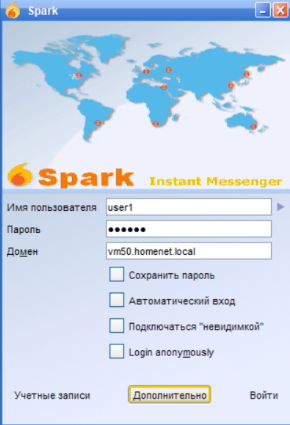
После запуска появится окно со списком контактов
и в панели управления пользователей будет указан статус пользователя зелёным (онлайн)
Теперь можно добавлять остальных пользователей.